
Los escáneres portátiles no son exactamente una tecnología nueva, entonces, ¿qué hace que el escáner portátil Doxie Go sea especial? Siga leyendo mientras tomamos uno para una prueba de manejo, le mostramos cómo configurarlo en el proceso y resalta exactamente por qué Doxie Go mantendrá su bandeja de entrada y archivadores vacíos.
Nota del editor: No se trata de un producto nuevo, pero nuestro equipo posee varios de estos escáneres y los usa con regularidad, por lo que pensamos que era necesario realizar una revisión. Vale la pena señalar que, al igual que la mayoría de nuestras reseñas, compramos este producto nosotros mismos y nadie más lo proporcionó.
¿Qué es el Doxie Go?
los Doxie Go es un escáner ultraportátil que forma parte de la línea de escáneres Doxie (puede compara los diferentes modelos aquí ). Apenas por una libra (14.2 onzas) y el tamaño de una generosa barra de caramelo mega-tus-abuelos-te-quieren-(10.5 ″ x 1.7 ″ x 2.2 ″), el Doxie empaca mucho en un paquete pequeño. El Doxie puede escanear una hoja de 8.5 ″ x 11 ″ en 8 segundos a 300 DPI, así como documentos más pequeños como recibos y tarjetas de presentación mucho más rápido. Aunque 300 DPI es la configuración predeterminada, puede cambiar el Doxie Go a un modo más alto de 600 DPI tocando el botón de encendido mientras está en modo de escaneo.
A diferencia de otros escáneres de documentos portátiles, el Doxie Go está diseñado para usarse sin ataduras a una computadora. Incluye 512 MB de memoria interna y puede almacenar aproximadamente 600 escaneos de documentos o aproximadamente 2400 escaneos de fotografías de 4 ″ x6 ″. Si planea participar en una sesión de escaneo maratón o simplemente desea actualizar el almacenamiento disponible, puede hacerlo fácilmente insertando una tarjeta SD con formato FAT o una unidad flash USB en los puertos de expansión SD o USB de Doxie, respectivamente.
Como ocurre con la mayoría del hardware, es importante comprender qué producto no es para enmarcar realmente la discusión sobre lo que es . El Doxie Go no es un escáner de superficie plana descomunal con énfasis en el archivo de fotografías. No es un escáner alimentado por hojas de calidad comercial diseñado para absorber y procesar un documento hipotecario de 40 páginas en momentos. Es un escáner ultraportátil que promete escanear sobre la marcha (ya sea en una cafetería, un sitio de construcción o sentado en su sofá) y enviar ese contenido escaneado a su computadora, sus aplicaciones favoritas e incluso a la nube. lo más indoloro posible. Hemos pasado las últimas semanas dando vueltas con el Doxie Go para ver si podía cumplir con esa promesa. Echemos un vistazo a cómo configurarlo, cómo usarlo y cómo quitarle las golosinas escaneadas para ver cómo se mantiene la premisa de lo más indoloro posible.
¿Qué hay en la caja?

Aunque el Doxie en sí es el plato principal de hardware, hay un puñado de elementos adicionales en la caja que vale la pena investigar. Además del escáner real, hay un cable USB Mini-B, una guía de inicio rápido (que no se muestra en la foto de arriba), una pequeña herramienta de limpieza (esencialmente un rectángulo de plástico envuelto en un paño de microfibra con asa), una tarjeta de calibración blanca y una funda de plástico negra que tanto la documentación de inicio rápido incluida como el sitio web de Doxie indican que está destinada a documentos y fotos frágiles.
El cable USB se utiliza tanto para cargar el dispositivo como para transferir datos del almacenamiento interno (o SD / USB adjunto). La tarjeta de calibración es necesaria para la configuración inicial y para las raras ocasiones en el futuro en las que la alineación de la imagen parezca incorrecta; aunque ponemos el nuestro en un lugar seguro para uso futuro, puede utilizar una hoja en blanco limpia de papel blanco de 8.5 "x 11" también. La funda de plástico negra para fotos es excesiva para fotos u otros elementos rígidos brillantes que escanee. De hecho, los videos de marketing en el sitio web de Doxie muestran a los usuarios simplemente introduciendo fotos directamente en el dispositivo. Sin embargo, donde sí resulta útil es para artículos más delicados como recibos antiguos. Si tiene un artículo muy arrugado o frágil (por ejemplo, una tarjeta de identificación de papel vieja), la funda evitará que se rompa en el camino.
¿Cómo lo configuras?

Hay dos elementos para configurar Doxie: configurar el dispositivo real e instalar el software complementario en su computadora. Lo primero que debe hacer, después de desempacar el Doxie y quitar la película protectora de su exterior blanco brillante, es tomar el cable USB incluido y conectar el dispositivo a un puerto USB en su computadora (o un cargador USB si tiene uno práctico).
Aunque el Doxie se envía con algo de jugo en la batería, tomará aproximadamente una hora llenar completamente la batería (se necesitan 2 horas para pasar de una batería completamente descargada a una carga completa). En cuanto a las baterías y la carga, el Doxie Go no se puede utilizar cuando está conectado a USB. Cada carga de la batería es buena para aproximadamente 100 escaneos (que está muy por debajo de los 600 escaneos de documentos completos que el almacenamiento predeterminado es capaz de almacenar). Si desea realizar un escaneo serio mientras mira todo el señor de los Anillos trilogía, tendrás que retomar el adaptador de corriente externo de $ 10 (la fuente de alimentación externa se conecta al conector pequeño similar a un auricular que se ve junto al conector USB Mini-B en la foto de arriba).
Instalación del software: Esperar a que el Doxie se cargue es el momento perfecto para instalar el software. Dirígete al Página de descarga de Doxie Go y obtenga la versión actual del software complementario Doxie. El software está disponible para usuarios de Windows y Mac. Inicie la aplicación de instalación después de que se complete la descarga y siga las instrucciones. No es necesario que el Doxie esté conectado a la computadora en la que está realizando la instalación (el nuestro se cargaba en el puerto de alimentación USB siempre activo de nuestra computadora de escritorio mientras instalamos el software en nuestra computadora portátil); de hecho, la única vez que necesita conectar el Doxie Go a una computadora es cuando desea volcar los archivos.

¿Por qué Doxie lleva botas de club? Por qué no, decimos. Después de ejecutar la instalación, el portal de documentos de Doxie se abrirá así:
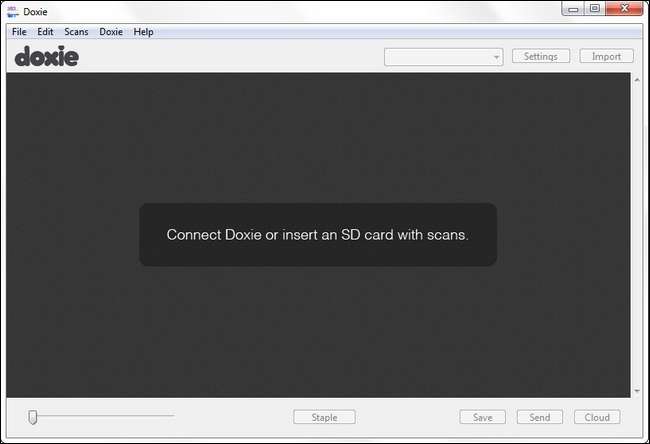
Si tiene su Doxie Go conectado a su computadora, es posible que esté un poco confundido aquí. Cuando conecta por primera vez el Doxie Go a su computadora a través del cable USB, simplemente entra en modo de carga. Cuando esté realmente listo para volcar documentos en el portal de documentos, deberá tocar el botón de encendido en el Doxie para montar el almacenamiento.
Calibrando el escáner: Incluso si su Doxie aún no está cargado al 100% (la luz cambiará de ámbar a completamente apagada cuando lo esté), puede desenchufarlo por un momento para completar el proceso de configuración. En el lado físico de las cosas, configurar el Doxie Go es fácil. Simplemente tome el Doxie Go, asegúrese de que esté desenchufado de la computadora, toque el botón de encendido para encenderlo y luego introduzca la tarjeta de calibración (primero el código de barras) en la máquina. Hay un pequeño control deslizante de plástico que puede deslizar hacia abajo por el lado de alimentación de la boca del Doxie para mantener la flecha de la tarjeta recta mientras ingresa. No hay retroalimentación durante el proceso de calibración, por lo que si la tarjeta entra por un lado y sale limpiamente el otro, considere el proceso completo.
Después de calibrar, vuelva a conectar el Doxie para finalizar su primer ciclo de carga completo. Recuerde, cuando la luz indicadora ámbar se apaga, la carga está completa.
¿Cómo se usa el Doxie?

Usar el Doxie Go es tan sencillo como parece. Coloque el dispositivo en una superficie nivelada (escritorio, mesa de café, cualquier cosa que no esté inclinada en un ángulo precario de 45 grados en el respaldo del sofá debería estar bien); mantenga presionado el botón de encendido para encenderlo. Tanto el logotipo del botón de encendido como la barra directamente debajo de él parpadearán durante unos momentos. El botón de encendido se atenuará y la barra se iluminará sin parpadear.
En este punto, solo es cuestión de introducir lo que quieras escanear boca arriba en el Doxie Go. Como mencionamos en la sección anterior (y como se ve en la foto de arriba), hay un pequeño control deslizante de plástico que puede ajustar para que se ajuste al ancho de lo que está escaneando. Para artículos más endebles como recibos y papel realmente liviano, usamos la guía de plástico. Para cualquier cosa más rígida como tarjetas de visita, folletos de cartulina o fotos, simplemente lo introducimos directamente; Siempre que el material sea remotamente rígido y tenga un borde limpio, se alimentará bien.
Los elementos escaneados se deslizan y caen limpiamente por el otro lado sobre la mesa. Si en algún momento los rodillos pierden su agarre o el papel se atasca; resista la tentación de sacar el documento del escáner (ya que podría dañar el mecanismo). En su lugar, simplemente mantenga presionado el botón de encendido. El Doxie invertirá los rodillos y lo empujará hacia afuera.
Repite el proceso hasta que te quedes sin documentos, energía o almacenamiento.
¿Cómo se obtienen sus escaneos?
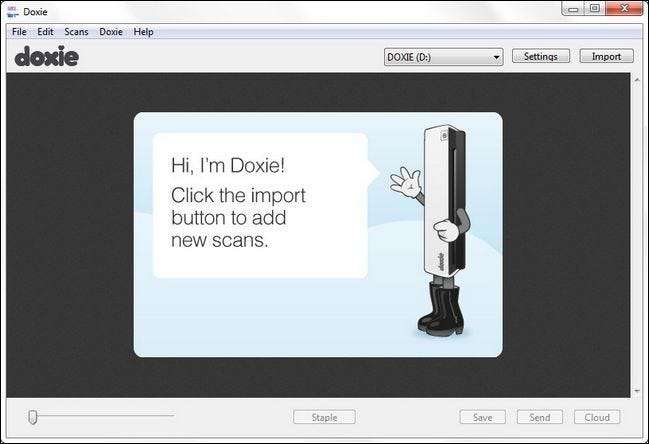
El Doxie Go almacena todos sus escaneos en el almacenamiento interno (o en el externo si conectó una unidad USB o tarjeta SD) como imágenes JPEG de alta resolución. Si lo desea, técnicamente podría renunciar al uso del software Doxie y simplemente descargar los archivos JPEG directamente en su computadora (dado que no existe un software nativo de Linux, esta es la situación en la que se encontrarán los usuarios de Linux).
Sin embargo, simplemente descargar los escaneos en un revoltijo significa que se perderá el excelente software que viene con Doxie. Para comenzar con el software Doxie (asumiendo que completó el proceso de instalación en la sección anterior de la revisión), simplemente conecte su Doxie Go a través del cable USB y presione el botón de encendido para cambiarlo del modo de carga al de almacenamiento.
Inicie el software Doxie y será recibido con la pantalla de arriba; tal como sugiere, todo lo que necesita hacer es presionar el botón "Importar" en la esquina superior derecha. Se iniciará el proceso de importación, mostrando una vista previa de cada documento a medida que avanza, y luego verá todos sus escaneos importados en el panel principal:

Aquí puede realizar una amplia variedad de tareas simples, como rotar documentos, ajustar su contraste, corregir su alineación y modificarlos. Aparte de simplemente girar un documento que estaba orientado hacia los lados o al revés, descubrimos que rara vez realizamos ningún ajuste. Con el 99% de las cosas que escanea, las cosas menores como estar ligeramente sesgadas simplemente no importan; No vale la pena, por ejemplo, corregir un escaneo ligeramente inclinado de la factura de su tarjeta de crédito u otro documento que esté escaneando para archivar simplemente para deshacerse del papel. Esto no quiere decir que las herramientas de corrección incluidas en el software Doxie no funcionaran bien, pero preferimos mantener nuestro flujo de trabajo ágil.
Y ahí es precisamente donde realmente brilla el software Doxie. Es simple y rápido. ¿Escaneó 5 páginas que desea mantener juntas? Utilice la función "Grapar" para asociar esas cinco páginas antes de convertirlas a PDF como hicimos con estos tres recibos de un proyecto reciente:
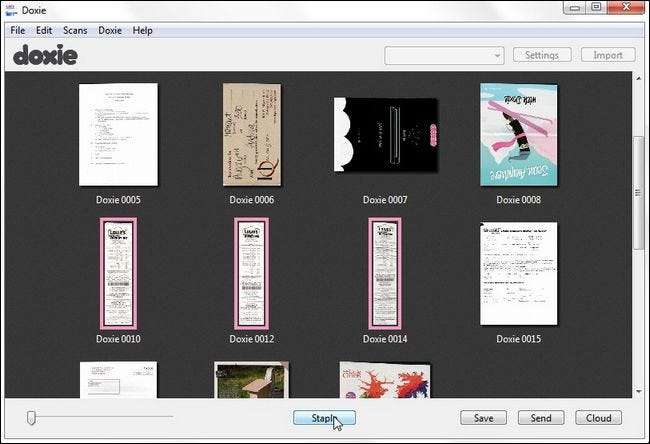
¿Listo para guardar tus documentos? Eso también es rápido. De hecho, nuestra parte favorita del software Doxie es lo que no hacer. A diferencia de muchas aplicaciones de gestión de escáneres, no intenta obligarnos a utilizar su propia marca de gestión de documentos y flujo de trabajo. El objetivo del software Doxie es sacar los documentos escaneados del Doxie y dentro algo más. Lo que es esa otra cosa es una cuestión de gusto y necesidad personal. Si solo desea escanear, volcar en una carpeta y triturar el papel físico, puede hacer clic en el botón "Guardar" para seleccionar el tipo de archivo y la ubicación en la que desea guardar los archivos.
¿Qué pasa si usa Evernote para administrar todos sus documentos? Puedes usar el botón "Enviar" para transferir tus archivos a Evernote y otras aplicaciones locales:
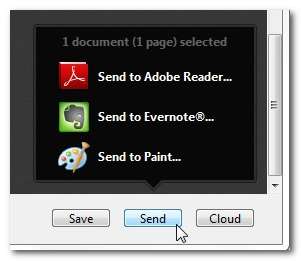
Si prefiere que sus documentos se guarden en secreto en su almacenamiento favorito basado en la nube como Dropbox, eso también funcionará:
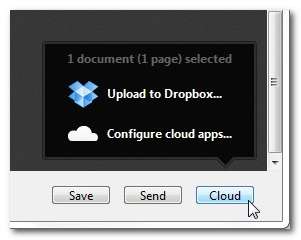
Una vez que guarde, envíe o exporte a la nube, se le pedirá que deje los documentos en el almacenamiento de Doxie o que los elimine.
¿Qué pasa con la calidad de la imagen?
De forma predeterminada, el Doxie Go escanea en 300 DPI pero, como mencionamos al principio de la revisión, puede cambiarlo a 600 DPI tocando dos veces el botón de encendido. Si bien estamos contentos de que se incluye el escaneo de mayor resolución, estamos dispuestos a apostar a que el 99% de las veces nadie lo usa, ya que 300 DPI es más que adecuado para escanear documentos comerciales comunes, tarjetas de presentación, facturas y me gusta.
Si bien no encontramos nada objetable sobre la calidad de las imágenes escaneadas de Doxie, pasamos algunos elementos tanto a través del Doxie Go como de un escáner plano de escritorio de uso común (el Canon LiDE 110) por el bien de la comparación. Usamos la misma configuración predeterminada en el escáner de superficie plana (300 DPI y color) que usa Doxie. Además, no hicimos ningún ajuste a las imágenes; no hay contraste, color ni ningún otro tipo de ajuste. La imagen simplemente se recorta en la misma ubicación al 100% del tamaño y se muestra una al lado de la otra a continuación. El escaneo de Doxie está a la izquierda en todas las imágenes y el LiDE 110 está a la derecha.
Primero, echemos un vistazo al texto antiguo en blanco y negro. Escaneamos la letra pequeña en la parte posterior de la guía de inicio rápido de Doxie:

En el desafío de texto negro, el blanco salió más blanco en el Doxie y el texto era más oscuro y nítido. Obviamente, el Doxie está realizando una especie de mejora del contraste y balance de blancos en el dispositivo, que es exactamente el tipo de trabajo automático entre bastidores que esperaríamos de un dispositivo destinado a escanear documentos y papeleo comerciales en un instante.
A continuación, echemos un vistazo a una mezcla de gráficos y escaneo de texto. Para esta prueba, sacudimos al niño más cercano por tarjetas de Pokémon:

El mismo contraste contundente que nos sirvió bien en el escaneo en blanco y negro hace que perdamos un poco del tenue detalle del fondo en la tarjeta de Pokémon. El Doxie capturó todo, pero el dibujo es un poco suave. Los detalles finos del dibujo presentes en el escaneo de superficie plana están ligeramente borrosos. Si bien la imagen es perfectamente útil en términos de escaneo de material comercial en una convención para referencia posterior, definitivamente no captura detalles con la claridad que lo hace un escáner de superficie plana. Es muy probable que una parte importante de eso se deba al hecho de que el Doxie está haciendo rodar la imagen sobre el aparato de escaneo en lugar de, como es el caso con un escáner de cama plana, mover el aparato de escaneo sobre una imagen que se presiona contra el cristal.
Para nuestra prueba final, enviamos una fotografía a través del Doxie y el LiDE 110.

Nuevamente, el Doxie proporcionó una imagen predeterminada mucho más oscura y suave que el escáner de superficie plana. No es que la imagen, como con la imagen anterior y el escaneo de texto, no se pueda utilizar con fines de referencia y para archivar rápidamente materiales que no pertenecen a la reliquia (si estamos escaneando recortes de revistas, por ejemplo, no nos molestará si las fotos son un poco más oscuras), pero incluso un escáner de escritorio económico para el consumidor ofrece claramente un escaneo más nítido cuando se trata de archivar fotos u otros documentos donde la reproducción absolutamente precisa supera la capacidad de procesar y archivar rápidamente.
Lo bueno, lo malo y el veredicto
Tuvimos la oportunidad de jugar con el Doxie Go. Se ha utilizado en la oficina, el sofá de la sala de estar, la cafetería y la sala de profesores. Lo hemos alimentado con recibos arrugados, tarjetas de recordatorio de citas, tarjetas de visita, páginas recortadas de revistas, artículos de periódicos antiguos, fichas, fotos y dibujos. Hemos vertido imágenes directamente en nuestra computadora, las hemos importado a aplicaciones como Evernote y las hemos subido al almacenamiento en la nube. Después de todo eso, ¿cuál es el resultado final?
El bueno
- Es muy ligero y fácil de empacar.
- Es increíblemente fácil de usar.
- Puede escanear sin una computadora.
- Aumenta significativamente la posibilidad de que las cosas se escaneen por el mérito de los dos puntos anteriores.
- El almacenamiento extraíble expandible facilita la actualización y la transferencia a su computadora.
- Puede usar la tarjeta SD Eye-Fi Wi-Fi para transferir de forma inalámbrica sus escaneos a su computadora. (Requiere una tarjeta de $ 30 y reduce la duración de la batería).
- El software incluido traslada sus documentos de manera efectiva al almacenamiento local, aplicaciones locales (como Evernote) o la nube, generalmente con un solo clic.
El malo
- No es dúplex, lo que, según el contenido que escanee, podría ser un factor decisivo.
- No es adecuado para trabajos de escaneo consistentemente grandes debido a la falta de un alimentador de hojas y la velocidad de escaneo relativamente lenta.
- Su batería interna solo tiene suficiente energía para llenar 1/6 del almacenamiento interno predeterminado.
- No puede funcionar con alimentación USB y requiere un adaptador de corriente externo de $ 10 ; un artículo con un MSRP de $ 199 debe enviarse con el adaptador de corriente.
- El cuerpo de plástico se siente endeble, la presión moderada (como un apretón firme) distorsiona significativamente la cámara de alimentación de documentos.
- Aunque el Doxie Go obviamente está destinado a llevarse y arrojarse en un maletín, no viene con ningún tipo de funda protectora o funda (aunque puedes comprar uno por $ 30 ); de nuevo, un producto con un MSRP de $ 199 debe venir con una funda protectora económica, o una bolsa para el polvo como mínimo, para mantener la suciedad fuera del mecanismo de escaneo.
- No es compatible con Linux (en términos de software, aún puede usar la funcionalidad básica de escaneo y volcado con una máquina Linux).
El veredicto: A pesar de que nuestra lista de Malos tiene mucha carne y nos decepciona que no incluyan algunos elementos básicos como una bolsa de transporte, en realidad estamos bastante satisfechos con el Doxie. Aunque el Doxie Go no es el escáner portátil más potente ni con más funciones del mercado, es absolutamente brilla cuando se trata de facilidad de uso. Todos, desde los planificadores de jubilación hasta los instructores de armas de fuego, dirán lo mismo: use la herramienta que sea más fácil de usar. En ese sentido, Doxie Go reduce la fricción entre pensar en escanear esa pila de basura en su escritorio y escanearla realmente.
Antes de probar el Doxie, teníamos un escáner de superficie plana perfectamente útil que, salvo para escanear el elemento ocasional que tenía que escanear ahora mismo, se asentaba y acumulaba polvo. Simplemente había demasiada fricción: el software de escaneo era torpe, no había un flujo de trabajo simple para introducir elementos en los sistemas que más usábamos, y debido a que el escáner estaba en una ubicación fija, eso significaba que para hacer cualquier escaneo, teníamos estar allí con él en el escritorio de la computadora. Al arrojar el Doxie en nuestra bolsa o mantenerlo en la sala de estar, no hubo resistencia a escanear algo, ya que podíamos hacerlo allí mismo cuando recibimos el documento, abrimos el correo o nos sentamos a procesar el papeleo por lotes mientras nos poníamos al día. sobre las nuevas ofertas de Netflix.
Ese es el verdadero punto de venta del Doxie Go : es tan conveniente de usar que una vez que haya terminado con su acumulación inicial de papel, no habrá una acumulación nuevamente porque es muy fácil deslizar todo por el Doxie tal como aparece, y luego al final del día o la semana descargue sus escaneos y llévelos rápidamente a su destino final.
Si está buscando un escáner dúplex que lo acompañe a los lugares de trabajo y se siente felizmente atado a su computadora portátil, el Doxie Go no lo es. Si, por otro lado, está buscando un escáner pequeño que lo ayude a cumplir su objetivo de Año Nuevo de escanear toda esa basura en su escritorio, las nuevas tarjetas de presentación que recoge en las conferencias y las facturas que se acumulan. en la mesa de la cocina, en una especie de útil sistema de flujo de trabajo digital y de archivo, el Doxie Go es difícil de superar.







